غير متصل
من فضلك قم بتحديث الصفحة لمشاهدة المحتوى المخفي
= ( بسم الله الرحمن الرحيم ) =

= = = = =
هُناك عدة طرق لتجربة نظام غنو/لينكس (وبالتحديد توزيعة linux mint) إمّا عن طريق تشغيل التوزيعة كقرص حي (CD Live / USB Live) أو تثبيتها على قرص وهمي أو تثبيتها على القرص الصلب (بجانب الويندوز). الطريقة الأولى هي أسهل الطرق لكن محدودة الإمكانيات، لأن مازلت تعمل على التوزيعة من خلال DVD أو USB و بمجرد إزالتها ستفقد كل ما قمت به من عمل على التوزيعة. الطريقة الثانية أفضل من الأولى لأن تستطيع ما فعل كل ما تريد (حتى تستطيع من تخريب النظام بدون خوف) من تجارب على النظام، لكن ستحتاج أن تكون مواصفات جهازك جيدة بما يكفي لتشغيل نظامين تشغيل في نفس الوقت (في بعض الأجهزة ذات المواصفات المتدنية ستلاحظ بطئ في النظام الأساسي و الوهمي ايضًا). الطريقة الثالثة هي أفضل طريقة لتشغيل النظام بكامل قوتة و هي تثبيت النظام على قسم خاص به على القرص الصلب (بدون أن تفقد نظام الويندوز أو بيانتاك الشخصية).
= = = = =
= ( تجربة التوزيعة مباشرة - Live_USB or DVD ) =
للعمل على التوزيعة في الطور الحي "Live" يجب عليك في البداية الإقلاع من DVD أو USB أو ضبط إعدادات البيوس (Biso) للإقلاع منهما. حسنًا، قم الآن بإدراج DVD أو USB ثم قم بإعادة تشغيل جهاز الكمبيوتر. مع بداية تشغيل جهاز الكمبيوتر ستظهر لك شاشة سوداء يختلف شكلها من جهاز إلى أخر مثل هذة
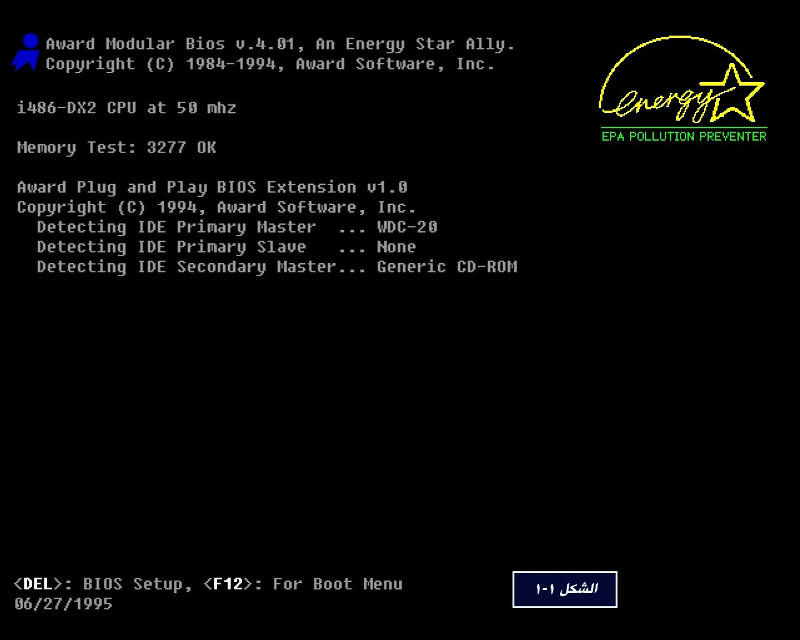
دائمًا في هذة الشاشة تُوجد مفاتيح (أزرار) يجب الضغط عليها من لوحة المفاتيح (الكيبورد) ليتم الإقلاع من DVD أو USB. لاحظ أخر سطر في الصور السابقة تُوجد عبارة "F12 : For Boot Menu " بالضغط على مفتاح "F12" ستنتقل إلى شاشة تعرض لك قائمة بالخيارت المتاحة للإقلاع منها (الإقلاع من DVD أو USB أو القرص الصلب أو ...) وليس شرطً أن يكون المفتاح F12, يختلف هذا المفتاح من جهار إلى أخر (ربما يكون F10 أو F2 أو F11). ستُعرض لك شاشة مثل هذة (تختلف هذة الشاشة من جهاز إلى أخر)

حدد من أين تُريد الإقلاع، طبعًا أن قمت بحرق التوزيعة على DVD أختر "CDROM" و إن قمت بالحرق أو النسخ على USB أختر "USB-HDD" وبعد قليل ستنتقل لشاشة مثل هذة، قم بضغط على مفتاح Enter



= = = = =
تُوجد طريقة أخرى لضبط الإقلاع من DVD أو USB و ذلك من خلال الدخول لإعدادات البيوس (Biso). لاحظ في أخر سطر في (الشكل 1-1) توجد عبارة "DEL : BISO Setup" بالضغط على مفتاح "Del" من لوحة المفاتيح ستنتقل إلى إعدادات البيوس (Biso). ستُعرض لك شاشة مثل هذة (تختلف هذة الشاشة من جهاز إلى أخر، كما يختلف مفتاح الدخول إليها من لوحة المفاتيح).

من هُنا يجب عليك معرفة الإعدادات الخاصة بجهازك ليتم الإقلاع من DVD أو USB. وهذة الطريقة شرحها شائع عند مستخدمين الويندوز عندما يرغبون بتثبيت نظام الويندوز. عني أنا، أفضل الطريقة الأولى لأنه لا يتوجب عليك التلاعب بإعدادات البيوس (Biso) ربما يكون المستخدم مبتدئ ولا يعرف ماذا يفعل! بالإضافة أن الطريقة الثانية سيتم حفظ الإعدادات بشكل دائم في البيوس (Biso) و في حالت نسيانك إزالة DVD أو USB من جهاز الكمبيوتر و إعادة تشغيلة، سيتم الإقلاع تلقائياً من DVD أو USB
= = = = =
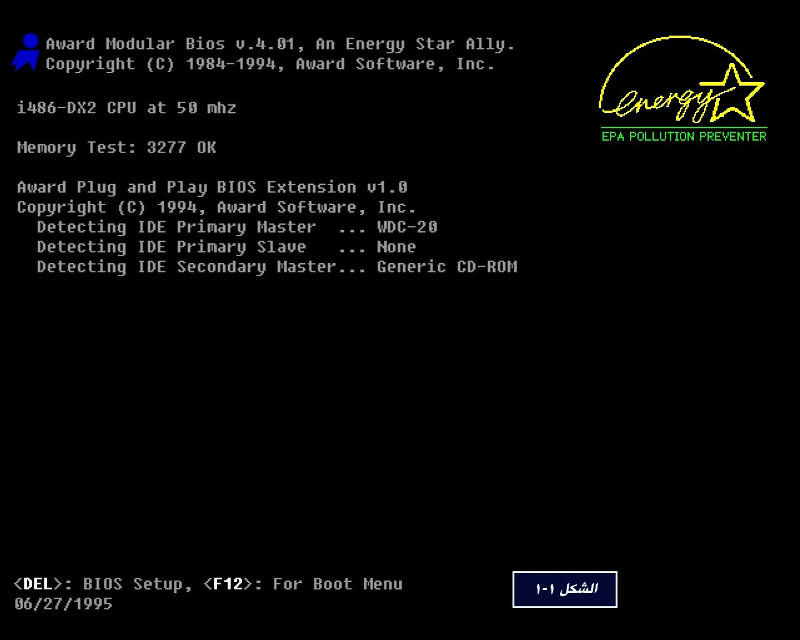
دائمًا في هذة الشاشة تُوجد مفاتيح (أزرار) يجب الضغط عليها من لوحة المفاتيح (الكيبورد) ليتم الإقلاع من DVD أو USB. لاحظ أخر سطر في الصور السابقة تُوجد عبارة "F12 : For Boot Menu " بالضغط على مفتاح "F12" ستنتقل إلى شاشة تعرض لك قائمة بالخيارت المتاحة للإقلاع منها (الإقلاع من DVD أو USB أو القرص الصلب أو ...) وليس شرطً أن يكون المفتاح F12, يختلف هذا المفتاح من جهار إلى أخر (ربما يكون F10 أو F2 أو F11). ستُعرض لك شاشة مثل هذة (تختلف هذة الشاشة من جهاز إلى أخر)
حدد من أين تُريد الإقلاع، طبعًا أن قمت بحرق التوزيعة على DVD أختر "CDROM" و إن قمت بالحرق أو النسخ على USB أختر "USB-HDD" وبعد قليل ستنتقل لشاشة مثل هذة، قم بضغط على مفتاح Enter
= = = = =
تُوجد طريقة أخرى لضبط الإقلاع من DVD أو USB و ذلك من خلال الدخول لإعدادات البيوس (Biso). لاحظ في أخر سطر في (الشكل 1-1) توجد عبارة "DEL : BISO Setup" بالضغط على مفتاح "Del" من لوحة المفاتيح ستنتقل إلى إعدادات البيوس (Biso). ستُعرض لك شاشة مثل هذة (تختلف هذة الشاشة من جهاز إلى أخر، كما يختلف مفتاح الدخول إليها من لوحة المفاتيح).
من هُنا يجب عليك معرفة الإعدادات الخاصة بجهازك ليتم الإقلاع من DVD أو USB. وهذة الطريقة شرحها شائع عند مستخدمين الويندوز عندما يرغبون بتثبيت نظام الويندوز. عني أنا، أفضل الطريقة الأولى لأنه لا يتوجب عليك التلاعب بإعدادات البيوس (Biso) ربما يكون المستخدم مبتدئ ولا يعرف ماذا يفعل! بالإضافة أن الطريقة الثانية سيتم حفظ الإعدادات بشكل دائم في البيوس (Biso) و في حالت نسيانك إزالة DVD أو USB من جهاز الكمبيوتر و إعادة تشغيلة، سيتم الإقلاع تلقائياً من DVD أو USB
= = = = =

التعديل الأخير:






















